Page 1

GMI™ 20
Brugervejledning
Juni 2013 190-01609-36_0A Trykt i Taiwan
Page 2
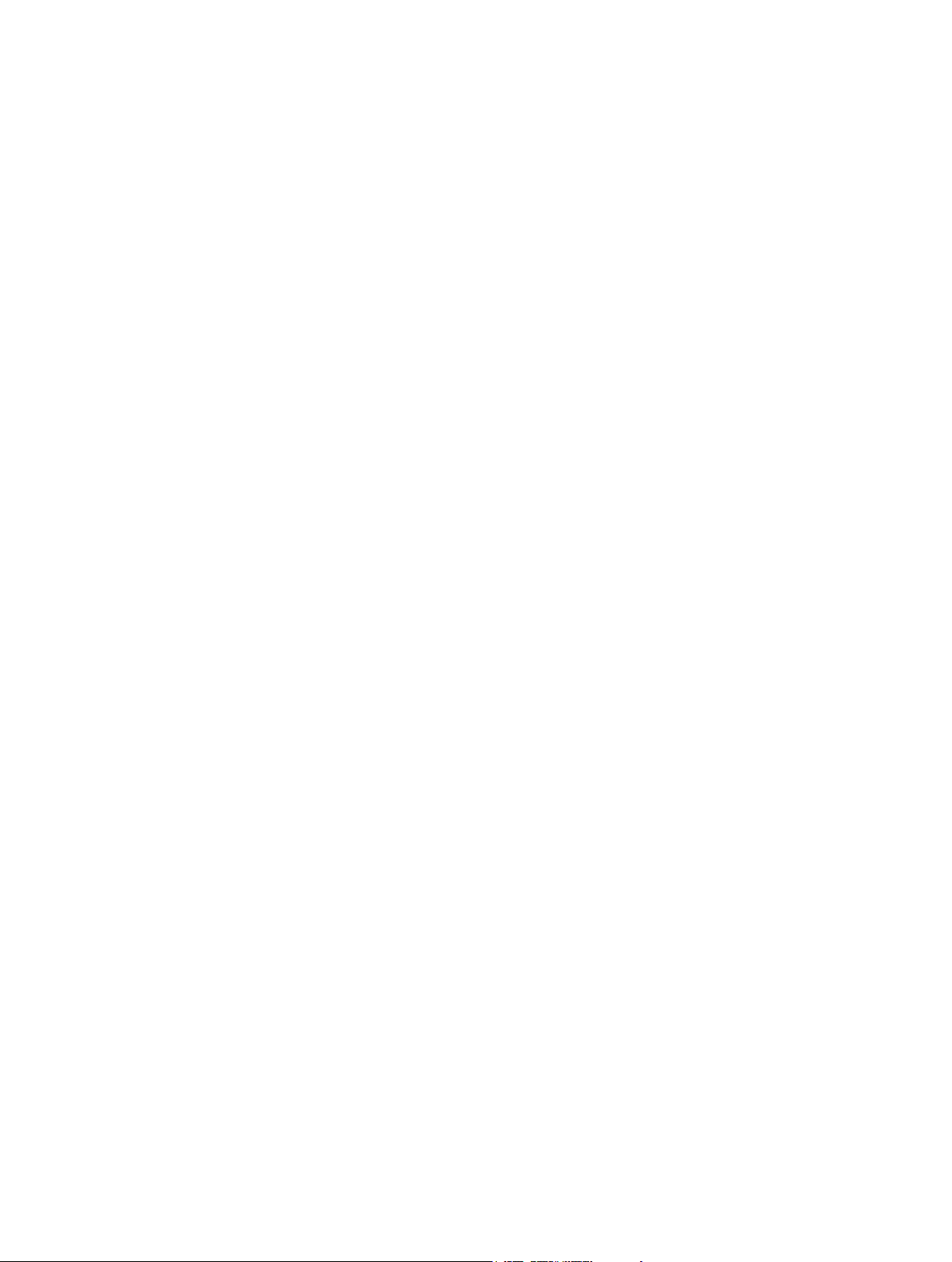
Alle rettigheder forbeholdes. I henhold til lovgivningen om ophavsret må denne vejledning ikke kopieres, helt eller delvist, uden skriftligt samtykke fra Garmin.
Garmin forbeholder sig retten til at ændre eller forbedre sine produkter og til at ændre indholdet af denne vejledning uden at være forpligtet til at varsle
sådanne ændringer og forbedringer til personer eller organisationer. Gå til www.garmin.com for at finde aktuelle opdatringer og supplerende oplysninger om
brugen af dette produkt.
Garmin® og Garmin logoet er varemærker tilhørende Garmin Ltd. eller dets datterselskaber, registreret i USA og andre lande. GMI™ er et varemærke
tilhørende Garmin Ltd. eller dets datterselskaber. Dette varemærke må ikke anvendes uden udtrykkelig tilladelse fra Garmin.
NMEA®, NMEA 2000® og NMEA 2000 logoet er registrerede varemærker tilhørende National Marine Electronics Association.
Page 3
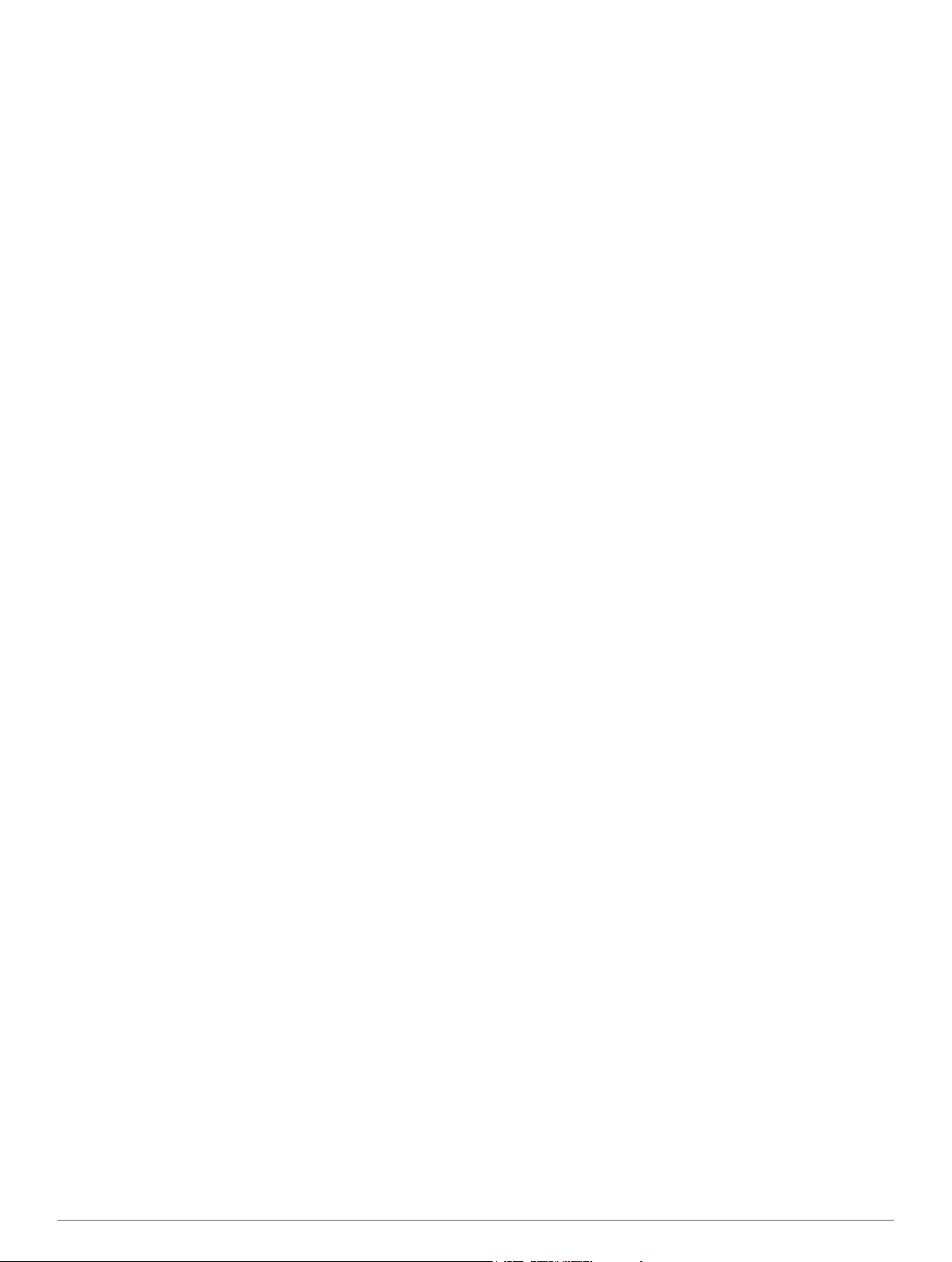
Indholdsfortegnelse
Introduktion.................................................................... 1
Enhedskonfiguration.................................................................. 1
Profiler............................................................................ 1
Valg af en profil.......................................................................... 1
Omdøbe en profil....................................................................... 1
Oprette brugerdefinerede profiler............................................... 1
Låse en profil............................................................................. 1
Gendanne profiler til deres standardindstillinger........................ 1
Instrumentsider.............................................................. 1
Bladre gennem instrumentsider................................................. 1
Konfigurering af datafelterne...................................................... 1
Ændre layout for instrumentsider............................................... 2
Tilføje en instrumentside............................................................ 2
Fjerne en instrumentside........................................................... 2
Ændre rækkefølgen af instrumentsider...................................... 2
Enhedskonfiguration..................................................... 2
Systemindstillinger..................................................................... 2
Displayindstillinger..................................................................... 3
Alarmindstillinger........................................................................ 3
Visning af NMEA 2000 indstillinger............................................ 3
NMEA 2000 Oplysninger om datatype....................................... 3
Registrering af din enhed........................................................... 3
Indeks..............................................................................4
Indholdsfortegnelse i
Page 4

Page 5

Introduktion
ADVARSEL
Se guiden Vigtige produkt- og sikkerhedsinformationer i æsken
med produktet for at se produktadvarsler og andre vigtige
oplysninger.
Enhedskonfiguration
BEMÆRK: Visse funktioner er kun tilgængelige, hvis de
relevante sensorer er tilsluttet enheden.
GMI 20 giver dig mulighed for at vise data fra sensorer, der er
tilsluttet enheden på et NMEA 2000® eller NMEA® 0183
netværk.
Tilpasset (1,2,3): Tomme profiler, der gør det muligt at oprette
tilpassede profiler. Tilpassede profiler indeholder ingen
forudindstillede instrumentsider.
Valg af en profil
Vælg > Profiler > Vælg profil.
1
Vælg en profil.
2
Omdøbe en profil
Vælg > Profiler > Omdøb profil.
1
Vælg eller for at rulle gennem bogstaverne.
2
Vælg Vælg for at vælge et bogstav.
3
Vælg Udført.
4
Oprette brugerdefinerede profiler
Du kan oprette op til tre brugerdefinerede profiler. Du kan tilføje
op til ti sider fra forskellige instrumentsamlinger til en
brugerdefineret profil.
Vælg > Profiler > Vælg profil.
1
Vælg Brugerdefineret 1, Brugerdefineret 2 eller
2
Brugerdefineret 3.
Vælg en side.
3
Vælg et instrument eller flere instrumenter.
4
Vælg en funktion:
5
• Vælg Ja for at fortsætte med at tilføje instrumentsider til
den brugerdefinerede profil.
• Vælg Nej for at fuldføre den brugerdefinerede profil.
Vælges for at gå tilbage til den forrige menu eller til
instrumentskærmbilledet.
Vælges for at få vist menuen for et instrument eller
skærmbillede.
eller Vælges for at rulle igennem instrumentsiderne og
menuerne.
Vælges for at få vist skærmindstillingerne.
Vælges to gange for at få vist indstillingerne for
baggrundslys.
Holdes nede for at få vist indstillingerne for strøm slukket.
Profiler
Profiler er en samling af instrumentsider, der kan tilpasses.
Profiler kan bestå af instrumentsider, der viser ens data, f.eks.
brændstofdata eller motordata.
I løbet af den indledende opsætning kan du vælge én af fire
forudindstillede profiler, eller ud kan oprette en tilpasset profil.
Du kan til enhver tid vælge en anden profil.
Motorbåd: Som standard viser denne side instrumentsider med
visning af GPS-hastighed, positionskoordinater, pejling til et
waypoint, afstand til næste waypoint samt en GPS-triptæller.
Sejlbåd: Som standard viser denne side instrumentsider med
visning af tilsyneladende vindhastighed, GPS-kurs,
positionskoordinater, pejling til et waypoint, afstand til næste
waypoint samt en GPS-triptæller.
Fiskeri: Som standard viser denne side instrumentsider med
visning af GPS-hastighed, vandtemperatur og dybde.
Motor/brændstof: Som standard viser denne side
instrumentsider oplysninger om motor og brændstof.
Tilgængelige motoroplysninger omfatter omdrejningstal, trim,
temperatur, spænding, olietryk, boost-tryk samt
kølemiddeltryk. Brændstofoplysninger omfatter
brændstofhastighed, brændstofstand, estimeret samlet
mængde brændstof om bord, brændstoftryk samt
rækkevidde.
Låse en profil
Du kan låse en profil, så der ikke kan foretages ændringer i
datafelter, sideopsætning eller antal sider, der kan vises ad
gangen.
Vælg > Profiler > Lås profil > Ja.
Låse en profil op
Vælg > Profiler > Lås op for profil > Ja.
Gendanne profiler til deres standardindstillinger
Du kan gendanne fabriksindstillingerne for profiler, der ikke er
låst.
Vælg > Profiler > Nulstil standardindstillinger.
1
Vælg Aktuel profil eller Alle profiler.
2
Vælg Ja.
3
Instrumentsider
Bladre gennem instrumentsider
Vælg eller fra instrumentsiden.
Brug af automatisk rullefunktion
Du kan bruge den automatiske rullefunktion til at løbe igennem
alle instrumentsiderne.
Vælg fra instrumentsiden.
1
Vælg System > Automatisk rullefunktion > Til.
2
Vælg varigheden for, hvor lang tid hver enkelt instrumentside
3
skal vises.
Vælg Udført.
4
Konfigurering af datafelterne
Data på en instrumentside kan vises på forskellige måder
afhængigt af den viste instrumentside.
Introduktion 1
Page 6

Vælg > Konfigurer datafelter.
Konfiguration af grafdatafelter
Visse instrumentsider viser grafdata. Du kan konfigurere de
data, der vises på graferne.
På instrumentsiden skal du vælge > Konfigurer
1
datafelter.
Vælg en funktion:
2
• Du kan få vist data som et tal i stedet for en graf ved at
vælge Vis nummer.
• Du kan ændre visningstypen af data på grafen ved at
vælge Grafdata.
• Du kan bestemme, i hvor lang tid grafdataene vises, ved
at vælge Grafvarighed.
• Du kan konfigurere skalaen for de værdier, der vises på
grafen, ved at vælge Grafisk skala.
• Du kan nulstille grafskalaen til standardværdierne ved at
vælge Nulstil skala.
Ændre layout for instrumentsider
BEMÆRK: Layout for instrumentsider kan kun ændres på sider,
der viser mere end ét instrument.
Du kan ændre layoutet for instrumentsiderne for at få vist op til
fire instrumenter fra en hvilken som helst kategori.
Vælg > Skift sidelayout.
1
Vælg antallet af instrumentskærmbilleder, der skal vises
2
samtidigt.
Vælg Skift for at skifte instrument.
3
Vælg en kategori.
4
Vælg et instrument.
5
Vælg evt. en datastil.
6
Vælg Udført.
7
Tilføje en instrumentside
Vælg > Sider > Tilføj side.
1
Vælg en samling af instrumentsider.
2
Vælg eller for at rulle gennem instrumentsiderne.
3
Vælg en instrumentside, du vil tilføje.
4
Vælg om nødvendigt Ja for at tilføje flere instrumentsider.
5
Fjerne en instrumentside
Vælg > Sider > Fjern side.
1
Vælg en side, du vil fjerne.
2
Vælg Ja.
3
Ændre rækkefølgen af instrumentsider
Du kan ændre rækkefølgen på instrumentsiderne.
Vælg > Sider > Omarranger sider.
1
Vælg en instrumentside.
2
Vælg eller for at flytte instrumentsiden op eller ned i
3
rækkefølgen.
Vælg Vælg for at sætte instrumentsiden ind på den nye
4
plads i rækkefølgen.
Enhedskonfiguration
Systemindstillinger
Vælg > Opsætning > System.
Enheder: Ændring af måleenheder.
Retning: Indstiller den reference, der bruges til at beregne
kursoplysninger.
Signaltone: Indstiller om og hvornår, der anvendes lyd.
Tænd automatisk: Lader enheden tændes automatisk, når
NMEA 2000 netværket aktiveres.
Sprog: Indstiller sproget for skærmen.
Funktionstilstand: Indstiller funktionstilstanden til normal eller
butiksdemofunktion.
Brændstofkapacitet: Indstiller den maksimale
brændstofkapacitet for din båd.
Tid: Indstiller tidsformatet, tidszone og sommertid for din
placering.
Kilder til hastighed: Indstiller kilder til hastighed for
brændstoføkonomi og vind.
Systemoplysninger: Viser softwareinformation.
Fabriksindstillinger: Gendanner enhedens fabriksindstillinger.
Vælg kursvisningstype
Vælg > Opsætning > System > Retning.
1
Vælg en funktion:
2
• Du kan vælge automatisk at indstille den magnetiske
deklination for din GPS-position ved at vælge
Automagnetisk.
• Du kan indstille geografisk nord som kursreference ved at
vælge Sand.
• Du kan angive værdien for magnetisk variation ved at
vælge Bruger magnetisk.
Konfiguration af bipper
Vælg > Opsætning > System > Signaltone.
1
Vælg en funktion:
2
• Du kan deaktivere bipperen ved at vælge Fra.
• Du kan indstille bipperen til kun at afspilles, når der
udløses alarmer, ved at vælge Kun alarmer.
• Du kan indstille bipperen til afspilning, når taster trykkes
ned, og alarmer udløses, ved at vælge Til (tastatur og
alarmer).
Aktivering af popup-meddelelser
BEMÆRK: Du kan indstille varigheden for popup-meddelelser
til 1-10 sekunder.
Popup-meddelelser informerer dig, når motortrim og trimror har
ændret sig ud over en bestemt tærskel.
Vælg > Opsætning > Pop-ups.
1
Vælg en popup-meddelelse.
2
Vælg varigheden for popup-meddelelser.
3
Tilpasning af målergrænser
Du kan konfigurere de øvre og nedre grænser samt området for
den ønskede standarddrift for en måler. Når værdien overstiger
området for standarddrift, bliver måleren rød.
BEMÆRK: Ikke alle indstillinger er tilgængelige for alle målere.
Vælg > Opsætning > Indstil målergrænser .
1
Vælg en måler.
2
Vælg en funktion:
3
• Indstil minimumsværdien for standarddriftsområdet ved at
vælge Arbejdsminimum.
• Indstil maksimumværdien for standarddriftsområdet ved
at vælge Arbejdsmaksimum.
• Du kan angive den nedre grænse for måleren til en værdi,
der ligger under det nominelle minimum ved at vælge
Skalaminimum.
2 Enhedskonfiguration
Page 7

• Du kan angive den øvre grænse for måleren til en værdi,
der ligger over det nominelle maksimum ved at vælge
Skalamaksimum.
Angiv grænseværdien.
4
Gentag trin 3 og 4 for at indstille flere målergrænser.
5
Vælg evt. Ja for at dele indstillingerne for målergrænser på
6
tværs af alle Garmin® enheder på netværket.
Konfiguration af positionsformat
BEMÆRK: Undgå at ændre positionsformatet eller kortdatum,
hvis du anvender et kort eller søkort, der angiver et andet
positionsformat.
Positionsformat indstiller det positionsformat, som en given
position vises i. Kortdatum indstiller det koordinatsystem, som
kortet er struktureret i.
Vælg > Opsætning > System > Position.
1
Vælg en funktion:
2
• Du kan ændre det positionsformat, som en udlæsnings
vises i, ved at vælge Positionsformat.
• Du kan ændre det koordinatsystem, som kortet er
struktureret efter, ved at vælge Kortdatum.
Gendannelse af systemindstillinger til fabriksstandarder
Du kan gendanne standardindstillingerne fra fabrikkens side for
alle systemindstillinger.
Vælg > Opsætning > System > Fabriksindstillinger.
1
Vælg Ja.
2
Displayindstillinger
Vælg > Opsætning > Display.
Farvevalg: Indstiller enheden til at vise dag- eller nattefarver.
Konfigurer farver: Indstiller farvekonfigurationen for hvert
farvevalg. For hvert farvevalg kan du vælge en konfiguration
med fuld farve eller høj kontrast. For nattefarver kan du
vælge en konfiguration med fuld farve, rød og sort eller grøn
og sort.
Baggrundslys: Indstiller lysstyrken for baggrundsbelysningen.
Netværksdeling: Deler farvevalg, farvekonfiguration og
indstillinger for baggrundsbelysning med enheder på NMEA
2000 netværket.
Alarmindstillinger
Vælg > System > Alarmer.
Lavt vand: Indstiller en alarm, der skal lyde, når dybden bliver
mindre end den angivne værdi.
Dybt vand: Indstiller en alarm, der skal lyde, når dybden bliver
større end den angivne værdi.
Overfladetemperatur: Indstiller en alarm til at lyde, når
transduceren rapporterer en temperatur, der er 1,1 °C (2 °F)
over eller under den angivne temperatur.
Total brændstof ombord: Indstiller en alarm til at lyde, når den
resterende brændstofmængde (på baggrund af oplysninger
om brændstoftilstrømning fra en brændstofsensor) når det
angivne niveau.
Maskinstatus: Indstiller en alarm til at lyde, når en motor
indikerer et problem.
Relativ vindhastighed: Indstiller en alarm til at lyde, når den
relative vindhastighed ligger på, over eller under den angivne
hastighed.
Sand vindhastighed: Indstiller en alarm til at lyde, når den
sande vindhastighed ligger på, over eller under den angivne
hastighed.
Relativ vindvinkel: Indstiller en alarm til at lyde, når den
relative vindvinkel er lig med, større eller mindre end den
angivne vinkel.
Sand vindvinkel: Indstiller en alarm til at lyde, når den sande
vindvinkel er lig med, større eller mindre end den angivne
vinkel.
Enhedsspænding: Indstiller en alarm til at lyde, når
batterispændingen når et bestemt niveau.
Ankervagt: Indstiller en alarm til at lyde, når båden er kommet
en bestemt afstand væk fra det punkt, hvor GPS'en modtog
koordinaterne for, hvor ankeret blev kastet.
Total mængde ankertov ombord: Indstiller en alarm til
afspilning, når længden af en ankerkæde når en bestemt
afstand.
Afstand til ankerplads: Indstiller en alarm til afspilning, når
længden af en ankerkæde når under en bestemt afstand.
Visning af NMEA 2000 indstillinger
Du kan få vist oplysninger om NMEA 2000 enheder og ændre
tilgængelige enhedsspecifikke funktioner for enheden.
Vælg > Opsætning > NMEA 2000 enheder.
1
Vælg en funktion:
2
• Du kan få vist oplysninger om enheden såsom du vil have
vist oplysninger om, f.eks. softwareversion og
serienummer ved at vælge Enhedsliste.
• Du kan redigere navnet på en enhed ved at vælge
Etiketenheder.
NMEA 2000 Oplysninger om datatype
Hver NMEA 2000 certificeret sensor leverer unikke oplysninger
til den NMEA 2000 certificerede skærmenhed såsom GMI 20.
De data, som du kan vise på din skærm, afhænger af de
sensorer, som du har installeret og konfigureret. Se Generelt
NMEA 2000 Emnet Datatypekrav i Manualen Teknisk reference
for Garmin NMEA 2000 produkter på www.garmin.com/support.
Registrering af din enhed
Hjælp os med at give dig bedre support ved at gennemføre
vores onlineregistrering i dag.
• Gå til http://my.garmin.com.
• Opbevar den originale købskvittering eller en kopi af den på
et sikkert sted.
Enhedskonfiguration 3
Page 8

Indeks
A
alarmer
ankervagt 3
brændstof 3
dybt vand 3
enhedsspænding 3
lavt vand 3
total brændstof om bord 3
automatisk rullefunktion 1
B
bipper 2
brændstofalarm 3
D
displayindstillinger 3
E
enhed, registrering 3
G
gendanne indstillinger 3
I
indstillinger 2, 3
instrumenter 2
fjerne sider 2
konfigurering 1, 2
siderækkefølge 2
tilføje sider 2
K
kurs, kursvisningstype 2
M
marine, alarmopsætning 3
målere, grænser 2
N
NMEA 2000 3
P
positionsformat 3
produktregistrering 3
profiler 1
brugerdefineret 1
gendanne 1
låse 1
låse op 1
omdøbe 1
vælge 1
R
registrering af enheden 3
S
systeminformation 2
4 Indeks
Page 9

Page 10

www.garmin.com/support
913-397-8200
1-800-800-1020
+32 2 672 52 54 +45 4810 5050 +358 9 6937 9758 + 331 55 69 33 99
+49 (0)180 6 427646 + 39 02 36 699699
00800 4412 454
+44 2380 662 915
0808 238 0000
+44 870 850 1242
+ 35 1214 447 460 + 34 93 275 44 97 + 46 7744 52020
1-866-429-9296 +43 (0) 820 220 230
0800 - 023 3937
035 - 539 3727
+ 47 815 69 555
Garmin International, Inc.
1200 East 151st Street
Olathe, Kansas 66062, USA
Garmin (Europa) Ltd.
Liberty House, Hounsdown Business Park
Southampton, Hampshire, SO40 9LR, Storbritannien
Garmin Corporation
No. 68, Zhangshu 2nd Road, Xizhi Dist.
New Taipei City, 221, Taiwan (R.O.C.)
© 2013 Garmin Ltd. eller dets datterselskaber
